Mac용 Final Cut Pro 사용 설명서
- 환영합니다
- 새로운 기능
-
-
- 용어집
- 저작권 및 상표

Pro Display XDR 및 Mac용 Final Cut Pro로 HDR 비디오 색 보정하기
Final Cut Pro는 Pro Display XDR을 사용하는 시스템에서 HDR 비디오 재생에 가장 정확한 색상 및 밝기를 제공합니다. 따라서 Pro Display XDR은 HDR 색 보정과 같은 중요한 작업에 이상적인 전문가용 참조 모니터입니다.
A/V 출력 기능을 사용하면 Mac에서 외부 비디오 모니터로 비디오 및 오디오를 보낼 수 있습니다. 아래 지침에 따라 최소 2개의 디스플레이(외장 HDR 참조 모니터용 Pro Display XDR과 Final Cut Pro 인터페이스 작업용 디스플레이)로 색 보정 시스템을 설정하십시오.
Pro Display XDR로 HDR 비디오의 색을 보정하려면 Final Cut Pro 10.4.7 이상과 macOS 10.15 이상을 사용해야 합니다.
Final Cut Pro에서 타임라인이나 브라우저에서 재생헤드를 HDR 클립에 배치하여 클립이 뷰어에 나타나도록 하십시오.
Thunderbolt 케이블을 사용하여 Pro Display XDR을 Mac의 Thunderbolt 포트에 연결한 다음 디스플레이가 전원에 연결되어 있고 전원이 켜져 있는지 확인하십시오.
Pro Display XDR을 구성하려면 Apple 메뉴

Pro Display XDR의 디스플레이 설정에서 색상 프로필 팝업 메뉴를 클릭하고 HDR 비디오를 선택하십시오.
이 프리셋을 선택하면 Final Cut Pro는 톤 매핑을 꺼 Pro Display XDR의 HDR 비디오 재생에 가장 정확한 색상 및 밝기를 제공합니다. 색상 및 밝기는 최대 1000니트의 비디오 콘텐츠에 대해 정확합니다. 톤 매핑에 대한 자세한 정보는 뷰어에서 HDR 비디오 보기의 내용을 참조하십시오.
참고: HDR 비디오 프리셋은 어두운 보기 환경에서 사용하기 위한 용도입니다.
디스플레이 설정에서 Pro Display XDR을 확장된 디스플레이로 설정하십시오.
Pro Display XDR을 A/V 출력 기기로 설정하려면 Final Cut Pro > 설정을 선택하거나 Command-쉼표를 누르고, 재생을 클릭한 다음 A/V 출력 팝업 메뉴를 클릭하고 Pro Display XDR을 선택하십시오.
Final Cut Pro에서 윈도우 > A/V 출력을 선택하십시오.
뷰어 콘텐츠가 Pro Display XDR에 나타납니다. 뷰어 기능(온스크린 컨트롤, 타이틀 안전 및 작업 안전 오버레이 등)은 Final Cut Pro에만 표시됩니다.
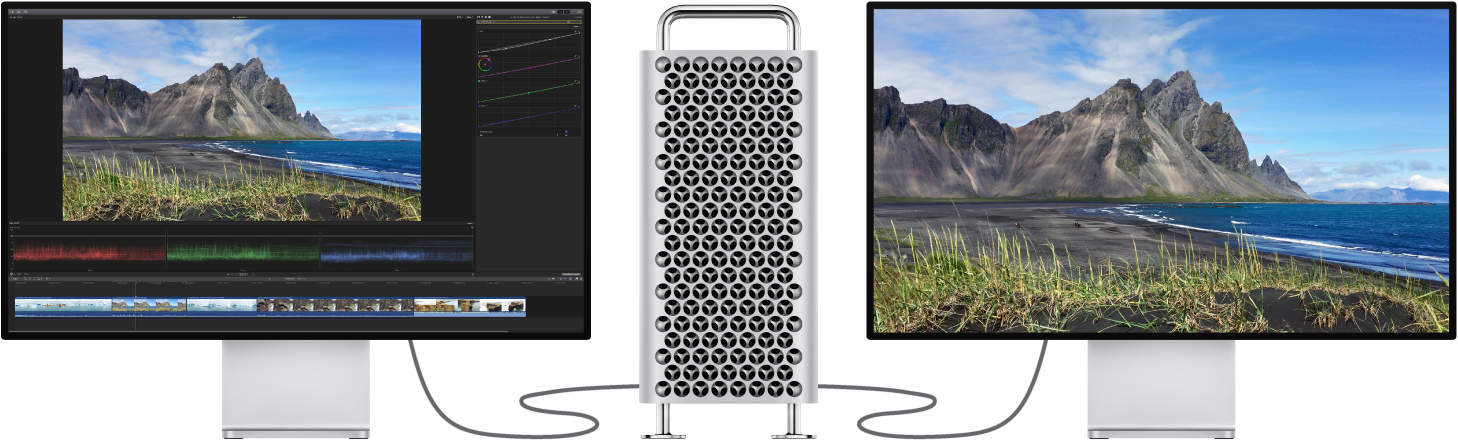
참고: 비디오 및 오디오는 오디오 샘플이 아닌 비디오 프레임 레벨에서 동기화됩니다.
A/V 출력을 끄려면 윈도우 > A/V 출력을 선택하십시오.